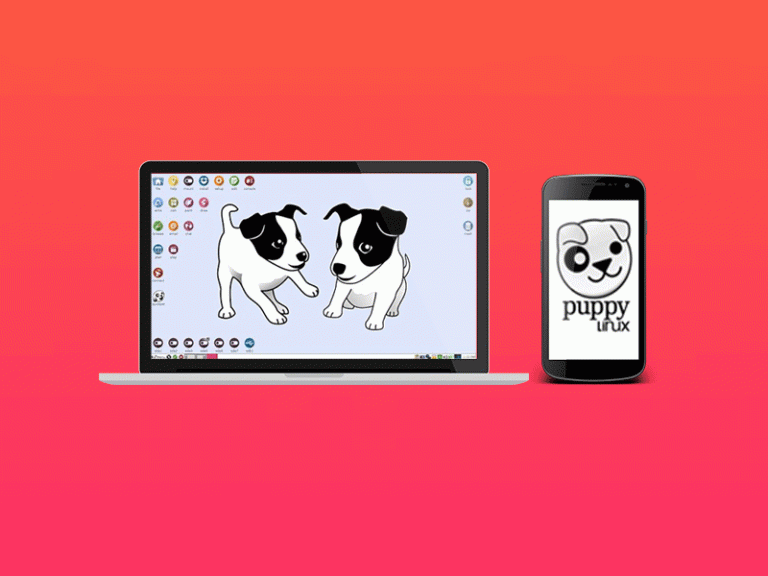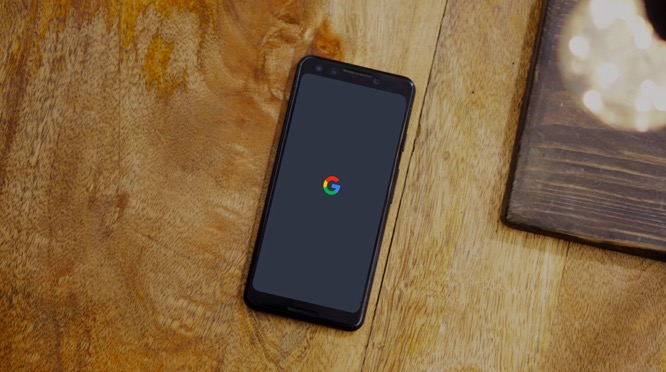3 уникальных способа скачать видео из Twitter на iPhone
Твиттер заполонил множество видеороликов с тех пор, как они разместили его на своем веб-сайте. Если вы просматриваете сайт микроблогов, вы должны так часто сталкиваться с видео, что хотели бы поделиться им с друзьями или сохранить его на потом, но, к сожалению, в приложении нет такой возможности. Можно легко использовать такие сайты, как Твиттер видео загрузчик на компьютере или, если вы используете Android, такие приложения, как Tweet2gif поможет вам скачать твиттер-видео. К сожалению, нет простого способа загрузить видео из Twitter на iPhone. Или есть?
Мы столкнулись с той же проблемой и начали искать решение. Мы нашли 3 уникальных способа загрузки твиттер-видео на iPhone. Обходные пути объясняются в простых шагах, и если вы будете следовать каждому шагу, у вас даже не будет проблем при сохранении твиттер-видео на iPhone.
Читайте: Как управлять несколькими учетными записями Twitter на одном экране
Как скачать видео из Twitter на iPhone
1. Сторонний файловый менеджер
Программы для Windows, мобильные приложения, игры - ВСЁ БЕСПЛАТНО, в нашем закрытом телеграмм канале - Подписывайтесь:)
Это, вероятно, самый простой вариант, вам просто понадобится сторонний браузер для загрузки видео из Twitter на iPhone.
В этом случае мы будем использовать MyMedia – файловый менеджер который поставляется со встроенным веб-браузером, поскольку у Apple очень много ограничений на взаимодействие между приложениями. MyMedia использует это, выполняя все задачи в самом приложении. Давайте посмотрим, как MyMedia загружает твиттер-видео на ваш телефон.
Во-первых, вы должны загрузить MyMedia File Manager из App Store. Он доступен как для iPhone, так и для iPad.

После этого откройте приложение Twitter и найдите видео, которое хотите загрузить на свой iPhone. Нажмите кнопку «Поделиться» на видео и выберите «Поделиться твитом через». вы можете найти эту кнопку рядом с кнопкой избранного.
Теперь перейдите в MyMedia File Manager и откройте сайт twittervideodownload.com во встроенном веб-браузере. Вы также можете выбрать другие веб-сайты по своему усмотрению. 
Вставьте ссылку на видео Twitter в поле URL-адрес, и загрузится новая страница с несколькими вариантами загрузки видео, выберите соответствующий размер и нажмите и удерживайте кнопку загрузки, чтобы вызвать меню параметров.

MyMedia позволяет загружать файлы в приложение и просит вас сохранить файл, вы можете выбрать, сохранить, открыть или удалить его.
Затем он предлагает вам переименовать файл, чтобы вы могли легко его найти.
MyMedia запустит загрузку, и вы увидите индикатор выполнения со скоростью загрузки.

Теперь файлы сохранены в приложении MyMedia. вы можете заглянуть в папку «Медиа», чтобы найти все загруженные вами видео.

Чтобы взять файлы из MyMEdia File Manager и сохранить их в приложении «Фото», вам просто нужно долго нажимать на файл и выбирать опцию «Сохранить в фотопленку».
Вот и все. Теперь вы можете сохранить все твиттер-видео на свой iPhone, выполнив несколько простых шагов.
Этот метод сильно зависит от веб-сайтов, и если веб-сайты перестанут поддерживать загрузку видео из Twitter, у вас больше не будет возможности загружать видео, но, к счастью для нас, у нас есть другой способ загрузки видео из Twitter.
2. Используйте рабочий процесс
Этот метод загрузки намного интереснее, потому что он позволяет мне видеть, как именно извлекается видео.
WorkFlow – это приложение, которое имеет решающее значение для этого метода. Это приложение автоматизации, которое берет длинную повторяющуюся цепочку команд и создает функцию в одно касание. У него безграничные возможности, но мы будем использовать это приложение для загрузки твиттер-видео на ваш iPhone. Давайте начнем.
Скачивание Рабочий процесс app из App Store – это первое, что мы сделаем. Это бесплатно после того, как Apple недавно приобрела его, и снова доступно как для iPhone, так и для iPad.

Также читайте: Лучшие приложения с белым шумом для iPhone
Сам рабочий процесс не позволит вам загружать видео из Twitter, вам придется вместо этого загрузить собственный рабочий процесс для достижения этой цели. В Интернете есть множество рецептов рабочего процесса, которые позволяют загружать видео из Twitter на свой iPhone. Мы попробовали несколько из них, и только один сработал. SMD (Social Media Downloader) v3.5 выполняет свою работу эффективно, хотя для этой задачи доступны и другие рабочие процессы, мы будем следовать этим шагам с SMD.
Вам нужно будет загрузить это в свое приложение рабочего процесса, вы можете сделать это, выполнив поиск в самом приложении или щелкнув эту ссылку. SMD v с вашего iPhone. Если у вас установлен Workflow, ссылка автоматически перенаправит вас на приложение Workflow и установит себя.

Как только этот рабочий процесс будет готов, мы сможем начать загрузку твиттер-видео на ваш iPhone.
Зайдите в свое приложение Twitter и выберите видео, которое хотите скачать. Нажав кнопку «Поделиться» и выбрав «Поделиться твитом через». Выберите «запустить рабочий процесс», и приложение рабочего процесса будет запущено.
Он откроет приложение рабочего процесса, и теперь вы можете выбрать один из установленных рабочих процессов для задачи. У нас есть SMD v3.5.

Следующий процесс будет автоматическим: вы увидите извлечение ссылки на видео с веб-сайта. На гифке ниже видно, как круто выглядит весь процесс извлечения.
Загрузите видео из Twitter на iPhone с помощью WorkFlow

Он запросит размер видео, вы можете выбрать его и позволить обработать. Следующий экран – это видео, извлеченное с веб-страницы Twitter и теперь находящееся в приложении рабочего процесса.
Как переместить видео в Camera Roll?
Теперь вы можете поделиться им напрямую с друзьями с помощью нескольких доступных вариантов обмена, таких как AirDrop, Email, а также WhatsApp. Вы также можете сохранить его в своем iCloud. Однако вы также можете напрямую сохранить его в своем приложении «Фото», но произошла небольшая ошибка, из-за которой видео не удалось сохранить на нашем iPhone. Существует обходной путь, которым вы можете воспользоваться, если столкнетесь с той же проблемой.
Вы можете сохранить видео в папку iCloud и выбрать сохраненное видео. Нажатие кнопки «Поделиться» откроет всплывающее окно, выберите «Сохранить видео», и все готово. Теперь вы увидите видео в приложении «Фото» среди других файлов в приложении.
3. Рассмотрим Twitter ++.
Этот метод предназначен только для пользователей iPhone, у которых есть побег из тюрьмы. Скачать Twitter ++ чтобы загрузить все твиттер-видео на iPhone. Поскольку у нас нет iPhone с функцией взлома, мы не смогли протестировать приложение, поэтому ваш опыт может отличаться.
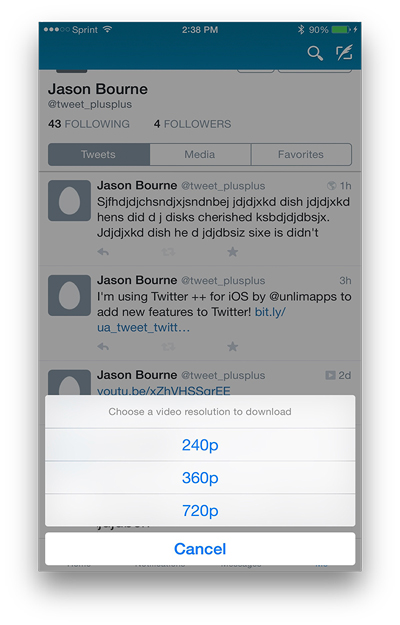
Лучший способ скачать видео из Twitter на iPhone?
Видео в Твиттере могут варьироваться от забавных до насыщенных, иногда мы просматриваем iPhone. Вы хотите скачать видео, но не можете. Мы показали вам три уникальных способа загрузки твиттер-видео на ваш iPhone. Вы можете попробовать рабочий процесс, он отлично работает, а само приложение очень универсально. MyMedia, с которой очень легко загружать видео, также работает как файловый менеджер.
Я лично предпочитаю Workflow, он кажется более открытым, и мне нравится видеть, как все работает. Сообщите нам, какой метод вы предпочитаете?
Программы для Windows, мобильные приложения, игры - ВСЁ БЕСПЛАТНО, в нашем закрытом телеграмм канале - Подписывайтесь:)